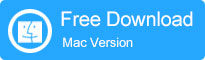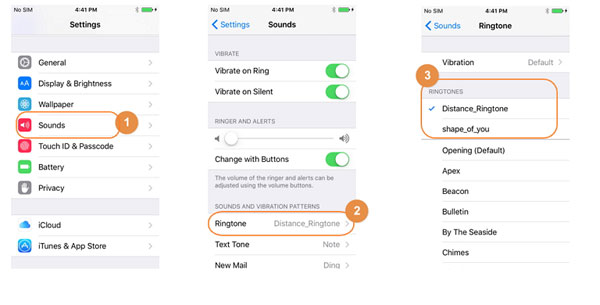[2025年最新] iPhone 15/16のタッチスクリーンが動作しない場合の解決方法
iPhone 15/16/16 Pro TouchScreenの問題。今日は数回、タッチスクリーンは反応しませんでした。数秒後に応答しました。これを経験している他の誰か?
iPhone 15/16 Proは、Appleの最新のフラッグシップ携帯電話で、常にオンになっている機能を備えた印象的な6.7インチOLEDディスプレイが特徴です。ただし、一部のユーザーは、タッチスクリーンが反応しないか遅れていることに関する問題を報告しています。これは、特に新しい$ 1000+デバイスの場合、非常にイライラする可能性があります。
この記事では、iPhone 15/16 Pro TouchScreenが反応しないか遅れている場合、いくつかの潜在的なソリューションとトラブルシューティング手順を検討します。
パート1。タッチスクリーンが突然機能しなくなったのはなぜですか?
あなたのiPhone 15/16 Proタッチスクリーンが突然反応しないか遅くなった可能性があるいくつかの潜在的な理由があります:
ソフトウェアグリッチ – iOSのバグは、タッチスクリーンの問題を引き起こす場合があります。リセットまたはソフトウェアの更新が解決する場合があります。
アプリの競合 – アプリがタッチスクリーンの応答を中断している可能性があります。最近ダウンロードされたアプリを強制閉鎖してみてください。
ハードウェアの問題 – スクリーンデジタイザーケーブルや損傷の問題は、反応しないタッチスクリーンにつながる可能性があります。
汚れた画面 – 画面上の破片、グリース、汚れは、タッチの感度を妨げる可能性があります。画面をきれいにします。
極度の温度 – 非常に寒いまたは高温の温度は、タッチスクリーンの応答性に一時的に影響を与える可能性があります。
See also: iPhone から iPhone 14/13/12/11/X へのデータ転送にかかる時間はどのくらい?
充電ポートの湿気 – 水分が充電ポートに入ると、液体の損傷はタッチスクリーンの機能に影響を与える可能性があります。
時代遅れのファームウェア – iPhoneがタッチスクリーンパッチについて最新のファームウェアに更新されていることを確認してください。
パート2。iPhone画面がタッチに応答していない場合はどうすればよいですか?
修正1。指を保ち、スクリーンをきれいにします
指やiPhone画面の汚れ、破片、水分は、タッチスクリーンの問題を引き起こす可能性があります。使用する前に、手をきれいに保ち、柔らかく糸くずのない布で画面を拭いてください。充電ポートのような開口部で水分を摂取しないでください。
iPhone 15/16 Pro画面を掃除する手順:
- 1. iPhoneをオフにして、ケーブルのプラグを抜きます。
- 2。柔らかく乾燥したマイクロファイバー布を使用して、指紋やほこりを拭き取ります。
- 3。詰まった破片の場合、布を水で軽く湿らせ、そっとこすります。
- 4。iPhoneを元に戻す前に、布のきれいな部分で画面を徹底的に乾かします。
修正2。iPhone 15/16を再起動してiPhone画面を修正していない
簡単な再起動は、一時的なソフトウェアの不具合を解決し、反応しないタッチスクリーンを引き起こすことができます。 iPhone 15/16 Proを再起動するには、電話画面のタッチが機能しないように修正するには、次の手順に従ってください。
- 1。スライダーの電源が表示されるまで、サイド/電源ボタンとボリュームボタンを押し続けます。
- 2。スライダーをドラッグしてiPhoneをオフにします。
- 3.画面が黒くなったら、Appleロゴが表示されてiPhoneを再起動するまで、サイドボタンを再度押し続けます。
反応しない場合は、ボリュームをすばやく押してリリースしてボリュームを下げて、サイドボタンを押して強制再起動します。
修正3。元の充電器でiDeviceを充電します
サードパーティのアクセサリではなく、iPhone 15/16 Proに付属している元のApple充電ケーブルとアダプターを使用してください。場合によっては、Appleの公式充電器とLightningケーブルに充電することにより、タッチスクリーンの問題が解決されます。
- 1. iPhone 15/16 ProをApple USB-Cに接続して、デバイスに含まれている20Wパワーアダプターに照明ケーブルに接続します。
- 2。バッテリーアイコンがiPhoneが完全に充電されることを示すまで充電します。
- 3.タッチスクリーンの応答性をテストします。問題が続く場合は、他のソリューションに進みます。
修正4。3Dタッチ感度を確認します
3DタッチのあるiPhoneモデルの場合、設定のタッチスクリーン感度を調整できます。より高い感度は、無反応性を解決する可能性があります。
iPhone 15/16を調整するには、感度に触れるには、次の手順に従ってください。
- 1。[設定]>[一般>アクセシビリティ]に移動します。
- 2。3Dタッチをタップします。
- 3.感度スライダーを好みのレベルにドラッグします – 軽量、中程度、または企業。
- 4.タッチスクリーンをもう一度テストし、必要に応じて調整します。
修正5。iTunes経由でAppleデバイスを復元する(データの損失)
最後の手段として、コンピューター上のiTunesを使用してiPhoneソフトウェアを拭いて復元できます。これにより、デバイスが消去され、クリーンなOSが再インストールされ、ソフトウェア関連のタッチの問題が潜在的に修正されます。
iPhone 15/16で動作しないタッチスクリーンを修正する方法は次のとおりです。
- 1. iPhoneをiCloudまたはiTunesにバックアップして、データを紛失しないようにします。
- 2。コンピューターに最新のiTunesをインストールし、ケーブルを介してiPhoneを接続します。
- 3. iTunesで、デバイスアイコンをクリックしてから要約をクリックします。
- 4.[iPhoneの復元]をクリックします。これにより、デバイスをワイプしてOSを再インストールします。
- 5.プロンプトに従って、復元プロセスを完了します。その後、タッチスクリーンをテストします。
- 6.終了したら、バックアップからデータと設定を復元します。
パート3。iPhone 15/16タッチスクリーンを修正するための究極のヒントが機能していない(データの損失なし)
トラブルシューティング手順でiPhone 15/16 Proタッチスクリーンの問題を解決しない場合、試行する別のオプションがあります。
Ultfone IOSシステム修理は、データを消去することなく、タッチスクリーンの無反応を含む150以上の異なるiOSシステムの問題を修正できる高度なユーティリティです。
標準のiTunes復元に関するいくつかの重要な利点は次のとおりです。
- Appleロゴ、ブーツ、黒い画面などの一般的な問題を修復します。
- データの損失なしでiOSまたは退場リカバリモードをダウングレードします
- 工場出荷時のデバイスをリセットしたり、データを復元したり紛失する必要はありません
- iTunesソリューションよりもはるかに簡単かつ高速です
- 最新のiPhone 15/16を含むすべてのiPhoneモデルで機能します
- 技術的なスキルなしの100%安全なシステム修理
Ultfone iOSシステム修理デバイスをスキャンして問題を診断し、ソフトウェア関連の問題を解決するためにコアシステムファイルと設定のターゲットを絞った修理を実装します。タッチスクリーンの問題では、必須のタッチドライバーとコンポーネントを再構築して、完全な応答性を回復できます。
今すぐ購入
今すぐ購入
ハードリセット後でもiPhone 15/16またはiPadタッチスクリーンが機能しないかどうかを修正する方法は次のとおりです。
最後の言葉
iPhone 15/16またはiPhone 14画面の反応は非常にイライラする可能性がありますが、いくつかのターゲットを絞ったトラブルシューティング手順で問題を解決することができます。画面のクリーニング、デバイスの再起動、タッチ感度の調整、元の充電アクセサリの使用から始めます。
持続するソフトウェアレベルの問題の場合、Ultfone iOSシステム修理は、タッチスクリーンの誤動作を引き起こす基礎となるiOS問題を正確に診断および修正できる強力なデータ安全性修理オプションを提供します。適切なアプローチを使用すると、iPhone 15/16 Proのタッチスクリーンを動作させ、すぐに応答することができます。